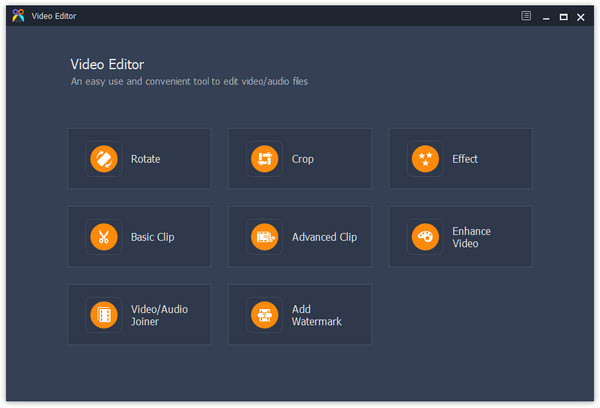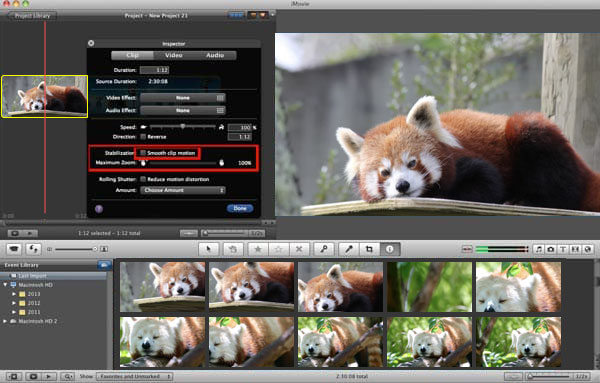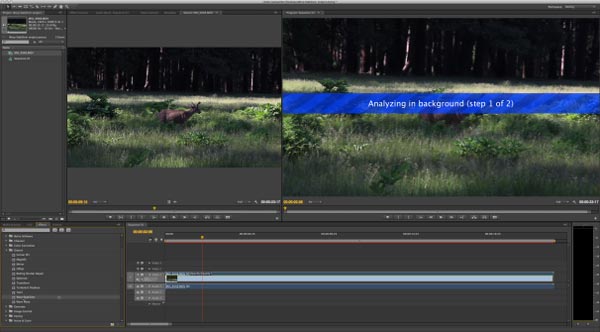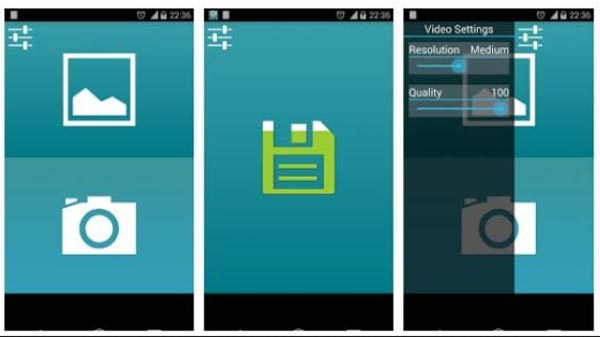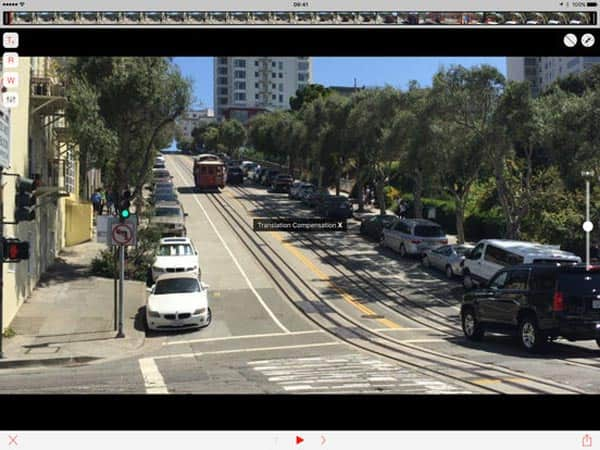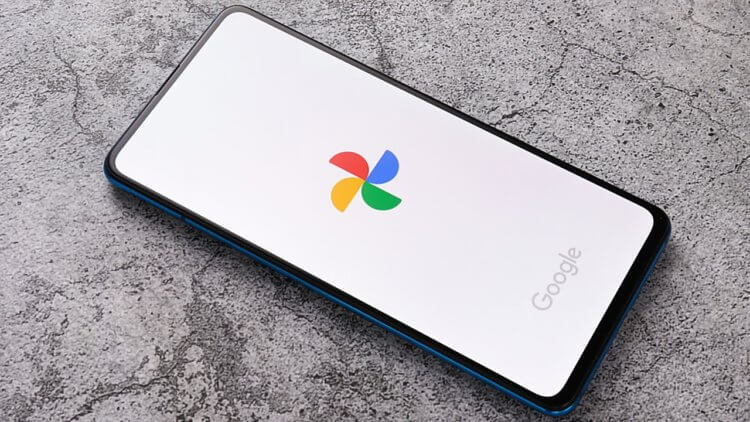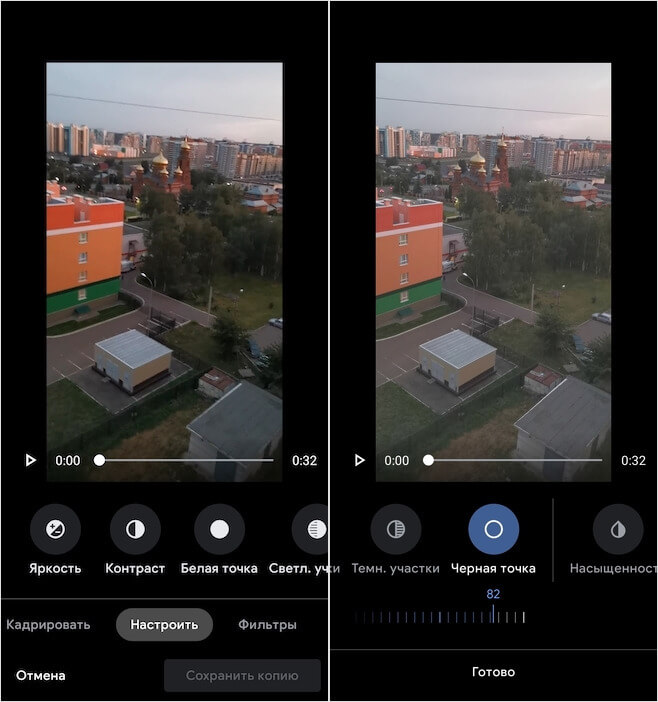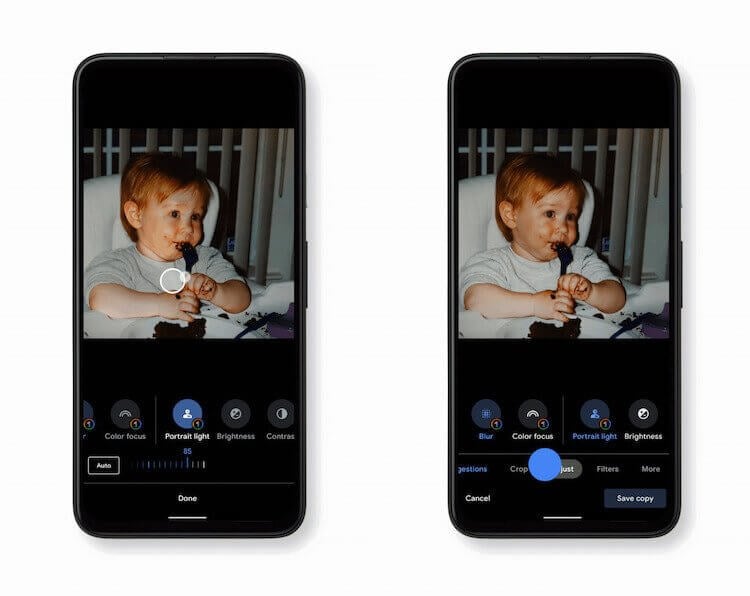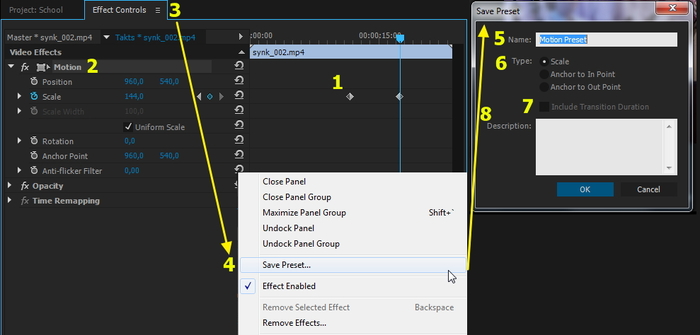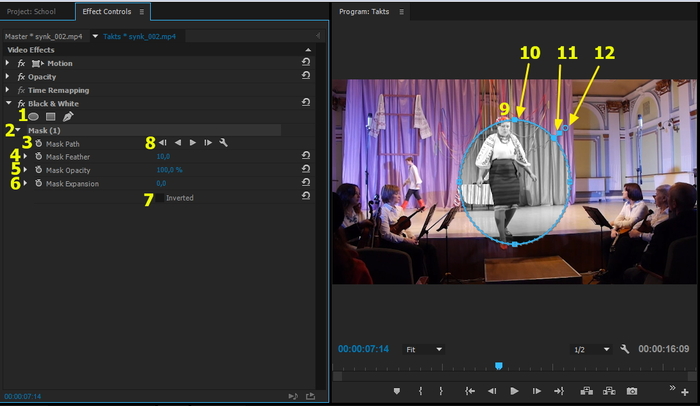стабилизатор видео для телефона приложение
Как легко стабилизировать видео на андроид 2021
Kseniya Simonova Sand Animation Україна має талант Ukraine s Got Talent
Поскольку телефонные компании сосредоточены в основном на доступном сегменте, само собой разумеется, что они сокращают несколько углов, когда речь заходит о функциях телефона. Поскольку технология камер является одной из наиболее важных областей, они создают телефоны с лучшими камерами, но, к сожалению, компании, как правило, упускают из виду некоторые функции камеры.
Одной из таких областей является стабилизация изображения. Возьмите любой смартфон в доступном сегменте, и было бы редко найти телефон со встроенной техникой стабилизации изображения.
Как вы уже знаете, фотографии и видео, снятые в условиях низкой освещенности, могут стать размытыми, если ваши руки не будут устойчивыми. То же самое можно сказать и о видео, снятых с движущихся транспортных средств, или когда вы идете или бежите.
Вот когда в игру вступает стабилизация изображения. Стабилизация изображения помогает вам получать стабильные и четкие видео (и изображения), сводя к минимуму размытие и дрожание.
Скачать Google Фото
Как работает методика стабилизации Google
Google Photos использует скрытую технику электронной стабилизации, чтобы творить чудеса на неровных местах вашего видео. Результатом обычно является ровное и стабильное видео. Более того, результат будет еще лучше, если у вас будет почти устойчивое видео.
Более того, процесс так же прост, как 1-2-3. Итак, давайте посмотрим, как легко стабилизировать видео на Android.
Интересный факт : смартфоны или камеры с оптической стабилизацией изображения (OIS) зависят от крошечных гироскопических датчиков или гироскопа, чтобы сдвигать части объектива при захвате изображения или видео.
Как легко стабилизировать видео с помощью Google Фото
Шаг 1: Захват видео устойчивыми руками
Хотя приложение «Фотографии» отлично справляется со стабилизацией видео, оно не может творить чудеса с видео, которое сильно трясет и дергает.
Поэтому важно постараться сделать максимально стабильное видео, прежде чем мы позволим Google Фото творить чудеса.
Шаг 2: стабилизировать видео
Когда закончите, откройте видео через Google Фото и нажмите на кнопку «Изменить» внизу.
Теперь все, что вам нужно сделать, это нажать на кнопку Стабилизировать. В зависимости от продолжительности видео, это может занять некоторое время. Обычно это занимает столько времени, сколько видео.
Стабилизированная кнопка загорится синим, сигнализируя об окончании процесса. После этого нажмите «Сохранить», чтобы сохранить новое стабилизированное видео. Вы можете заметить небольшую обрезку по краям полученного видео, и это нормально для этого типа стабилизации.
Крутая альтернатива: Камера Snapdragon
Snapdragon Camera входит в картинку, если вы предпочитаете EIS, когда вы снимаете видео. Тем не менее, это приложение камеры работает только с процессорами Snapdragon. Так что, если у вашего телефона его нет, вы можете пропустить эту альтернативу.
Помимо набора фильтров и режимов камеры, Snapdragon Camera позволяет делать стабильные видео прогулки в парке. Все, что вам нужно сделать, это включить опцию стабилизации изображения при записи видео.
Это приложение хорошо сглаживает видео. Однако, если вы не удовлетворены окончательным результатом, Google Photos всегда рядом, чтобы внести последние штрихи.
Загрузите файл APK Snapdragon Camera
Бонусный пункт: отключить географическое положение в Google Фото
В наши дни почти все телефонные камеры имеют возможность сохранять данные о местоположении. Эта функция иногда отлично подходит для отслеживания названий мест, которые вы посетили.
Но если вы хотите сохранить это местоположение в секрете для обмена фотографиями, хорошая новость заключается в том, что Google Фото дает вам возможность отключить его.
Все, что вам нужно сделать, это зайти в «Настройки»> «Общий доступ» и отключить кнопку «Удалить геолокацию в элементах, доступных по ссылке». Обратите внимание, что эта функция будет работать до тех пор, пока вы обмениваетесь фотографиями, используя ссылки.
Подробнее : Как очистить резервную копию Google Фото
Нажмите Away!
Так вот как вы можете стабилизировать видео на вашем Android. С множеством инновационных функций, само собой разумеется, что Google Photos стала де-факто приложением для хранения и обмена видео.
Кроме того, интересная особенность обоих процессов заключается в том, что они не требуют сложностей и не занимают много времени.
Легко загружайте видео с нескольких видео сайтов, используя ovget
Проверьте OVGet, простой онлайн-инструмент для простой загрузки видео с нескольких видео сайтов, таких как Veoh, Dailymotion, Metacafe, Veoh и многие другие.
Как легко скачать видео на фейсбук на андроид
Вот как можно быстро скачать видео с Facebook на Android-устройстве и смотреть его в автономном режиме.
Легко записывайте качественные видео на свой андроид
Хотите записать идеальное видео? Не смотрите дальше, у нас есть превосходное решение для вас. Проверьте это!
6 лучших инструментов для стабилизации видео на Windows, Mac, Android и iPhone
Часть 1. Что значит стабилизировать видео
Согласно Википедии, стабилизация видео означает технику, которая уменьшает размытость и дрожание, связанные с движением камеры или других устройств захвата видео во время записи. Вообще говоря, эта техника будет компенсировать панорамирование, наклон или поворот камеры.
Другими словами, стабилизация видео удалит размытие и дрожание из видео и сделает его более плавным. Хотя на рынке существует множество видеоредакторов, лишь немногие обладают способностью стабилизации видео, отчасти потому, что эта функция сложна и требует передовых технологий.
Часть 2. Программное обеспечение для стабилизации видео
В этой части вы можете подробно изучить несколько лучших приложений для стабилизации видео.
Видеоредактор Aiseesoft
Aiseesoft Редактор видео является одним из лучших программ стабилизации видео. Его основные функции включают в себя:
1. Уменьшить тряску и стабилизировать видео в один клик.
2. Улучшите шаткое видео, используя продвинутый алгоритм.
3. Сохраняйте оригинальное качество во время стабилизации видео.
4. Предлагайте широкий спектр инструментов для редактирования видео, таких как обрезка, переворот, поворот и многое другое.
5. Оптимизируйте видео для портативных устройств и социальных сетей.
6. Украсьте видео с помощью видеоэффектов, водяных знаков и текстовых инструментов.
7. Совместим со всеми видео и аудио форматами, включая видео 4K.
Одним словом, это самый простой способ стабилизации видео в Windows 10/8 / 8.1 / 7 / XP и Mac OS.
IMOVIE
1. Встроенный стабилизатор способен автоматически удалять дрожание и размытие видео.
2. Хотя интерфейс не интуитивно понятен, он прост в использовании.
3. Раскадровка и график позволяют профессионально редактировать видео.
4. И есть множество шаблонов проектов для создания профессионального видео.
5. Он также предлагает обширные функции редактирования видео, такие как обрезка, обрезка, реверс, разделение, вращение и многое другое.
6. После стабилизации видео вы можете поделиться результатом с другими устройствами, такими как Apple TV, iPad, iPhone или iPod touch.
Adobe Premiere
1. Warp Stabilizer позволяет изменять различные параметры и стабилизировать шаткое видео.
2. В дополнение к стабилизации видео, он предлагает практически все инструменты для редактирования видео, от поворота до реверса, от настройки до фильтров.
3. Пользовательский интерфейс позволяет пользователям изменить дизайн в соответствии с личными привычками.
4. Есть много переходов и эффектов, чтобы сделать результат видео гладким и ярким.
5. И вы можете расширить этот видеоредактор с помощью плагинов третьей части.
6. Как профессиональный редактор видео, он совместим со всеми видеоформатами, включая 360-градусные видео и файлы VR.
Сглаживающий видео стабилизатор
1. Стабилизировать видео на устройствах Android бесплатно.
2. Заполните черные области, вызванные стабилизацией видео, используя предыдущие и будущие кадры автоматически.
3. Сохраняйте исходное разрешение, звук и частоту кадров во время стабилизации.
4. Поддержка MP4, 3GP, AVI, MPG, SWF, MKV, WMV и других широко используемых видеоформатов.
5. Совместимо с Android 6.0 и более поздними версиями.
1. Компенсировать горизонтальное, вертикальное и вращательное движение камеры.
2. Позволяет выбрать прочность стабилизации.
3. Предварительный просмотр эффекта стабилизатора путем одновременного воспроизведения исходного и стабилизированного видео.
4. Сохраняйте оригинальное качество видео в максимально возможной степени.
5. Доступно для iPhone 8/7/6 / 6s / 5 / 5s / 5c / 4s и различных моделей iPad.
FFmpeg
1. Он использует язык программы для удаления дрожания видео.
2. Этот редактор стабилизации видео поддерживает практически все мультимедийные форматы, такие как AVI.
3. Это проект с открытым исходным кодом, поэтому каждый может использовать его, не платя ни копейки.
4. Если вы знакомы с языком программы, FFmpeg может сделать много вещей, связанных с редактированием видео, таких как обрезка, разделение, реверс, поворот, улучшение и многое другое.
5. Он не только доступен для Linux, но также совместим с Windows и Mac OS.
Часть 3. Как вы стабилизируете видео?
Чтобы помочь вам понять, как стабилизировать шаткое видео в один клик, мы покажем вам пошаговое руководство ниже.
Шаг 1 Установите лучшее приложение для стабилизации видео
Загрузите и установите последнюю версию Aiseesoft Редактор видео на вашем компьютере. Если вы используете Mac, есть специальная версия для Mac. Запустите программное обеспечение для стабилизации видео и выберите «Улучшить видео» в домашнем интерфейсе.
Шаг 2 Стабилизировать видео в один клик
Когда вы войдете в окно улучшения видео, нажмите «Добавить файл» на верхней ленте, чтобы импортировать нестабильное видео. Затем установите флажок напротив параметра «Уменьшить дрожание видео» на левой боковой панели и просмотрите стабилизированное видео и исходное.
Примечание. Чтобы улучшить качество видео, вы можете выбрать несколько параметров, например «Высокое разрешение».
Шаг 3 Экспорт стабилизированного видео
Выберите подходящий формат в раскрывающемся меню «Формат вывода» и поместите папку в поле «Выходная папка», чтобы сохранить результат, а затем нажмите кнопку «Сохранить», чтобы экспортировать стабилизированное видео на жесткий диск.
Заключение
В этой статье мы поделились несколькими видеоредакторами, которые могут предложить отличные функции стабилизации видео для Windows, Mac, Linux, Android и iPhone. С помощью этих видеоредакторов вы можете удалить дрожание и размытие из несовершенных видео. Все они имеют некоторые уникальные функции, такие как автоматическая стабилизация видео. Вы можете найти свой любимый инструмент на основе представлений выше. Если вам нужно простое в использовании приложение для стабилизации видео, мы рекомендуем Aiseesoft Video Editor, поскольку он поддерживает удаление дрожания видео в один клик.
10 января 2018 15:10 / Автор: Дженни Райан в редактор
Нужно изменить разрешение видео на компьютере или смартфоне? Вот 5 лучших приложений для конвертации видео для Windows, Mac и Android.
Запутавшись в том, как конвертировать MP2 в MP3, вы можете найти лучшие решения, чтобы насладиться файлами MP2 из статьи.
Авторские права © 2021 Aiseesoft Studio. Все права защищены.
Как получать видео со стабилизацией на смартфонах без стабилизации
Но есть ли какой-то способ получить стабилизированное видео без использования стедикама (разумеется, речь идет о смартфонах, в которых стаба нет или он работает очень неэффективно)?
Есть. Причем способ довольно простой. Есть такая программа Google Photo. Многие ее используют в качестве бесплатного безразмерного облачного сервиса для хранения фотографий и видео.
Так вот, далеко не все знают, что мобильное приложение Google Photo умеет стабилизировать видео, причем делает это очень и очень неплохо. Как это делается? Открываете видео в Google Photo (разумеется, приложению должно быть разрешено сохранять ваши фото и видео в облако).
Нажимаете на пиктограмму редактирования.
И вот там есть пункт «Стабилизировать». Нажимаете, после чего ждете окончания процесса (в фоне ничего стабилизировать не будет, просто сбросится).
После окончания обработки программа предложит сохранить копию стабилизированного видео (оригинал останется нетронутым).
Он же после обработки в Google Photo.
Он же после обработки.
Стабилизация, кадрирование, фильтры: в Google Фото для Android появился крутой видеоредактор
Несмотря на то что в полезности «Google Фото» ещё до недавнего времени никто не сомневался, после того, как Google объявила об отключении безлимитного хранилища, многие начали искать альтернативное хранилище для своих фото и видео. Единственным более-менее похожим аналогом был «Яндекс.Диск», который, однако, позволял добавлять медиафайлы только автозагрузкой и поддерживал только мобильные устройства. В общем, не самый лучший вариант. Но Google не собиралась так просто терять аудиторию и вместо безлимитного хранилища предложила набор новых функций.
В Google Фото появились новые инструменты редактирования видео
На этой неделе в «Google Фото» для Android появился обновлённый редактор видео. Благодаря ему пользователи смогут обрезать свои ролики, кадрировать их, поворачивать, менять перспективу, накладывать различные фильтры и эффекты и менять множество параметров вроде яркости, контрастности, насыщенности кадра. Но, что самое главное, теперь в приложении есть возможность стабилизировать уже готовое видео, независимо от того, на какую камеру оно было снято.
Как стабилизировать видео в Гугл Фото
Функция стабилизации – моя самая любимая. Дело в том, что Google не пожадничала и добавила в «Google Фото» те же самые алгоритмы, которые стабилизируют видео на смартфонах Pixel. Только там стабилизация участвовала непосредственно при съёмке, а тут – применяется постфактум. Впрочем, это не сделало её хуже. Забегая вперёд, скажу, что попробовал стабилизировать видео, которое снял ребёнок, и оно вышло на удивление ровным. К сожалению, сайт не позволяет прикрепить его, но это не большая проблема – ведь вы можете проверить всё сами.
В Google Фото можно стабилизировать уже готовое видео
Настроить видео можно кучей разных способов
При желании вы можете внести в видеоролик довольно много изменений. Например, я подкрутил «точку чёрного» на вечернем видео и сделал его чуть более светлым, создав ощущение того, что оно записывалось при лучшем освещении. При этом аналогичным образом можно выкрутить настройки в другую сторону, что сделает видео как будто бы ночным. Кроме того, Google добавила в приложение массу фильтров, которые меняют не только цветовую схему, но и само настроение кадра, если так вообще можно сказать. Короче, обязательно попробуйте.
Платные функции Google Фото
Портретное освещение — одна из функций Google Pixel — теперь доступна и в Google Фото
Но редактор видео – это не единственное достоинство обновлённого «Google Фото». Отдельно для подписчиков облачного сервиса Google One были добавлены эксклюзивные функции:
Почти все функции из этого списка основаны на технологиях машинного обучения и используются в смартфонах Google Pixel. То есть фактически Google читерит, предлагая пользователям «Google Фото» эксклюзивные фишки фирменных аппаратов. Однако её можно понять, ведь теперь сервис хранения фотографий стал куда менее привлекательным, и Google нужно как-то удерживать аудиторию, а ещё лучше – расширять её. Поэтому нет ничего удивительного в том, что компания идёт на такие меры, тем более, рассчитывая увеличить спрос на Google One.
Крутая стабилизация видео на смартфоне
Расскажу вам про крутую стабилизацию видео которая уже есть у вас в телефоне на Andoid, но вы ее не пользуетесь. Без стедикама и оптической стабилизации. Но для начала давайте разберемся какая бывает стабилизация. Есть наверное 4 способа стабилизировать видео на телефоне. Но если Вам не интересно читать статью и вы хотите сразу перейти к стабилизации видео, то переходите в конец статья там размещено интересующее Вас видео.
Способ второй. Использовать телефон с оптической стабилизацией изображения (OIS). Оптическая стабилизация использует гироскоп для определения движения и подстраивает с этими данными параметры камеры. Например, если вы держите свой смартфон, и ваша рука слегка смещается влево, система OIS заметит это и немного сместит камеру вправо.
Но такие телефоны дорога стоят. К примеру в IPhone отличная оптическая стабилизация.
Способ третий и четвертый. Это электронная (цифровая) стабилизация изображения (EIS) и стабилизация изображения на базе искусственного интеллекта (AIS)
В этой статье я хочу рассказать про стабилизацию уже отснятого видео. Для стабилизации отснятого видео на своем телефоне воспользуйтесь стандартным приложением Фото от Google. Там уже достаточно давно компания встроила очень качественный программный стабилизатор для вашего видео
Правда, существует один недостаток. Эффект стабилизации видео достигается путем небольшого «кропа» обрезки видео. Но мне это не настолько важно тк мой телефон снимает видео в 4К
Дубликаты не найдены
начал за здравие о «крутой стабилизации в телефоне» а закончил за упокой о программном решение от гугла который предлагает постфактум стабилизировать отснятый матерал методом кропа.
Тебя из желтой прессы журналисты не насиловали вот этими своими заголовками. «Ученые в шоке от того что нашли в желудки глубоководной рыбы»?
Стабилизация в телефоне это или стедикам или оптическая или программная. все это происходит в момент съемки. Всё остальное не относится к телефону, а относится к программному обеспечению гугла, адоба еще кого либо. не вводи в заблуждения неправильными заголовками. Я понимаю что ютуб канал сам себя не раскрутит но совесть то иметь хоть чуть чуть надо?
У меня получаеться хорошая стабилизация во всех видео.
Правда, существует один недостаток. Эффект стабилизации видео достигается путем небольшого «кропа»
Как будто она как-то иначе может работать. Это и есть принцип работы, что при съёмке, что при проигрывании. Полезность материала стремится к нулю, а скорее именно нулевой и является изначально.
Покупаем Gopro-9 Black.
У GoPro 9 хорошо работает функция выравнивания горизонта. А вот стабилизация видео при пасмурной погоде ужасная! Публиковали 2 видео обзора:
Видеомонтаж от А до Я (часть 11)
Добрый день Пикабу!
Продолжаем разбор программы Premiere Pro.
Часть 1 / Немного информации по цифровому видео.
Часть 2 / Немного информации по теории видеомонтажа.
Часть 3 / Начало по интерфейсу Premiere Pro (окно Project).
Часть 4 / Окна Source, Program, Timeline.
Часть 6 / Действия с клипами на таймлайне.
Часть 7 / Вступление в эффекты.
Часть 9 / Маркеры, мультикам и цветокор.
Часть 10 / О работе со звуком.
А сегодня поговорим о масках, пресетах, стабилизации, замедлении и кеинге.
1. Шаблоны настроек эффектов.
Как создать пресет?
Для этого примените к клипу эффект (в данном случае мы используем эффект Motion) (2), эффект можно предварительно анимировать (1). Далее этот эффект нужно выделить, кликнув на название эффекта (2). Можно выделять несколько эффектов (кнопка Ctrl). После этого идем в меню окна Effects controls (3) и выбираем пункт Save Preset (4). Откроется окно сохранения пресета. Нужно ввести имя (5), и, при необходимости, описание (8). Также нужно выбрать один из параметров (6):
— Scale – масштабирует анимацию пресета пропорционально длинне клипа.
— Anchor to In Point – сохраняет расстояние от начала клипа до первого ключа анимации. Анимация не масштабируется.
— Anchor to Out Point – аналогично предыдущему параметру, только привязка идет к точке выхода.
Параметр включить продолжительность перехода (7) доступен для активации при сохранении пресета перехода. После этого нужно нажать Ок. После этого шаблон добавится в папку Presets – My Presets (окно Effects). Примечание – в шаблоне не сохраняются маски.
Маска – это картинка, шейп (фигура) или видеоклип, используемые для определения области, которая должна быть прозрачной или полупрозрачной. Также маской можно определить область, к которой будет применен/не применен эффект. Например, можно размыть лицо/логотип на видео, либо провести цветокоррекцию на определенной области.
Под почти каждым эффектом есть кнопки создания маски (1). Мы можем создать маску в форме эллипса, прямоугольника либо нарисовать кастомную маску с помощью пера. Можно создавать несколько масок. После добавления маски, мы увидим ее имя (2) и параметры. Параметры маски можно анимировать, как и любые параметры эффектов. Путь маски (3) – форма и положение маски. Размытие маски (4) – размывает края маски – при этом края маски становятся более мягкими и она более лучше вписывается в картинку. Прозрачность маски (5) – отвечает за степень влияния маски на слой. Расширение маски (6) – отвечает за расширение маски наружу либо во внутрь от пути маски (mask path). Также можно инвертировать маску (7) – т.е. если эффект влиял только внутри маски, то при инвертировании, эффект будет действовать только снаружи маски.
Масками можно управлять из окна Program monitor. Управление активируется при нажатии на имя маски (2). При этом отображается маска (9) и точки, из которых она построена (10). Мы можем управлять маской (двигать точки, поворачивать, уменьшать/увеличивать), а также управлять расширением (11) и размытием (12) маски. Если мы создаем кастомную маску с помощью пера, мы также делаем это в окне Program monitor с помощью пера Безье (для того чтобы маска начала действовать, нужно закрыть контур).
Управлять точками маски можно с помощью стрелок. При зажатии кнопки Shift точки перемещаются на более большие расстояния. Чтобы добавить точку, нужно пером кликнуть на любое место на пути маски. Чтобы изменить режим точки (прямая/Безье) нужно нажать на точку инструментом Перо с зажатым Alt. Чтобы удалить точку, нужно использовать инструмент Перо с зажатыми Ctrl. Маски можно копировать и вставлять между клипами или эффетами (за один раз – одна маска). Анимация маски происходит аналогично анимации любого иного эффекта.
Трекинг маски (отслеживание маски) – программа Adobe Premiere Pro может отследить положение маски на слое. При трекинге программа автоматически отслеживает где находится маска и анимирует ее положение, чтобы при движении объекта, маска тоже двигалась. Так можно, например, замылить лицо движущегося человека (эффект Fast blur, маску на лицо и с помощью трекинга нужно ее отследить).
Для трекинга существуют следующие элементы управления (8): (слева направо) отследить один кадр назад; отследить все кадры назад; отследить все кадры вперед; отследить один кадр вперед; настройки отслеживания.
В настройках отслеживания есть следующие параметры – Position (отследить только положение маски), Position & Rotation (отследить положение и поворот) и Position, Scale & Rotation (отследить положение, масштаб и поворот). Подходящий вариант нужно выбирать в каждой конкретной ситуации для конкретного видео. Для более точного трекинга лучше использовать инструменты программы Adobe After Effects.
3. Эффект Track Matte Key.
Мы можем не только рисовать маску, но и использовать любой слой как маску. Для этого нам нужен эффект Track Matte Key.